华为电脑怎么更新 Windows 11
- 分类:电脑教程 回答于: 2022年07月01日 14:59:35
现在有很多用户都能在使用华为的电脑产品,随着Win11系统的推出,不少华为电脑用户也想要升级win11,但是不知道自己是否可以安装,下面就和小编一起来看看详细情况吧。

视频教程:
华为电脑怎么更新 Windows 11
方法一:可以通过win10系统的预览计划dev渠道升级更新
1、点击”开始“菜单,选择”设置“项进入。
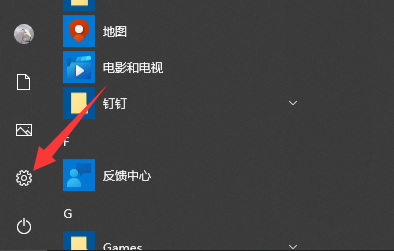
2、点击”更新和安全“项进入。

3、切换到”Windows预览体验计划“选项卡,点击”开始“按钮,此时将自动进行升级过程。

4、在此我们首先需要关联一个账户,可以使用已有账户进行登录。
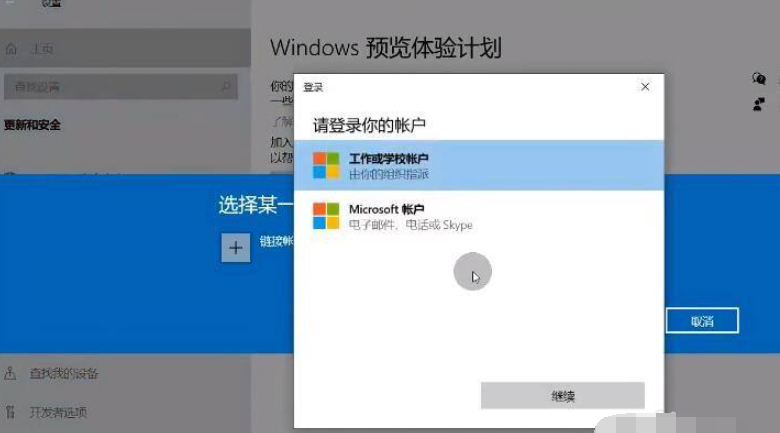
5、在”用户设置“界面中,可以根据实际需要选择其中一个类型进行升级。
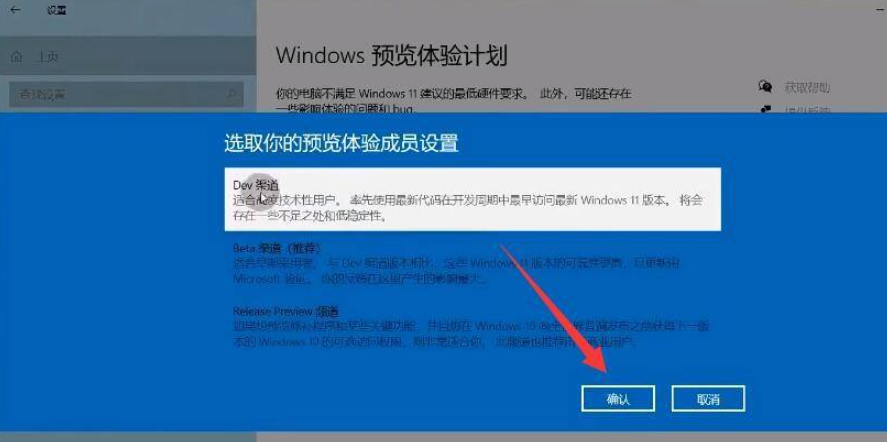
6、等待整个身份的核实完成。
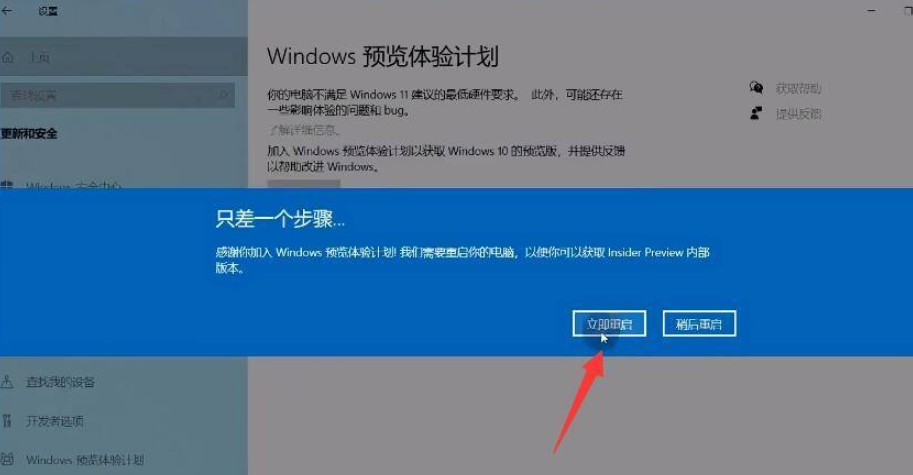
7、重新进入”Windows体验计划“选项卡,在右侧就可以找到”Deve用户模式“。
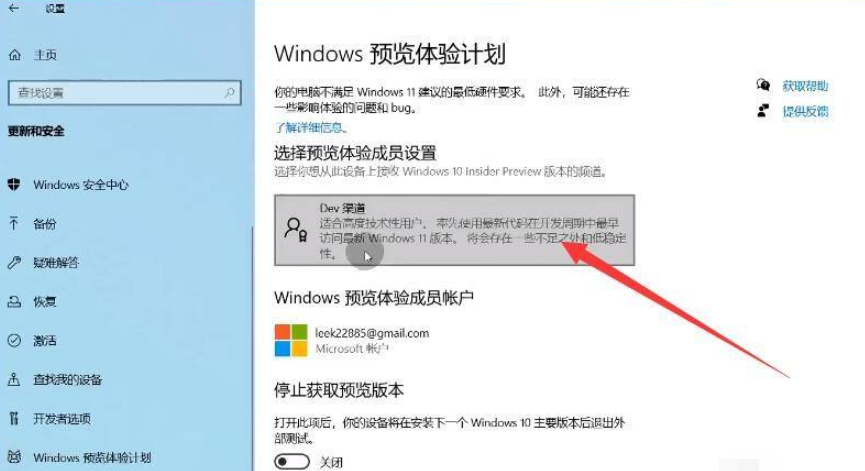
8、只需要在”更新“界面中,更新升级即可。

9、当系统更新完成后,就可以体验Win11系统了。
方法二:直接下载安装win11系统
有些win10系统的用户没有收到升级的推送的话,我们可以通过自行下载安装win11系统安装包的方法达到升级目的。具体的安装win11步骤可以参照:小白自定义安装win11系统教程。

以上这篇文章就是华为电脑更新win11系统的方法,更多精彩教程请关注小白一键重装系统官网!
 有用
26
有用
26


 小白系统
小白系统


猜您喜欢
- 使用小白装机工具提示:检测到系统安装..2022/07/22
- 怎么重装系统才不损坏硬盘..2022/08/02
- 怎么直接安装 Windows 112022/07/02
- win7打开应用提示不是有效的win32应用..2021/06/01
- 8代以下的cpu怎么装win112022/04/15
- u盘怎么装win11系统教程2022/04/25
相关推荐
- win11怎么分屏2022/04/02
- 重装完Win11在哪里删除2022/07/06
- win10怎么进入安全模式2021/05/26
- win11右击设置怎么更改2022/05/25
- 怎么看directx版本2021/06/15
- cpu版本低怎么安win112022/04/18

















